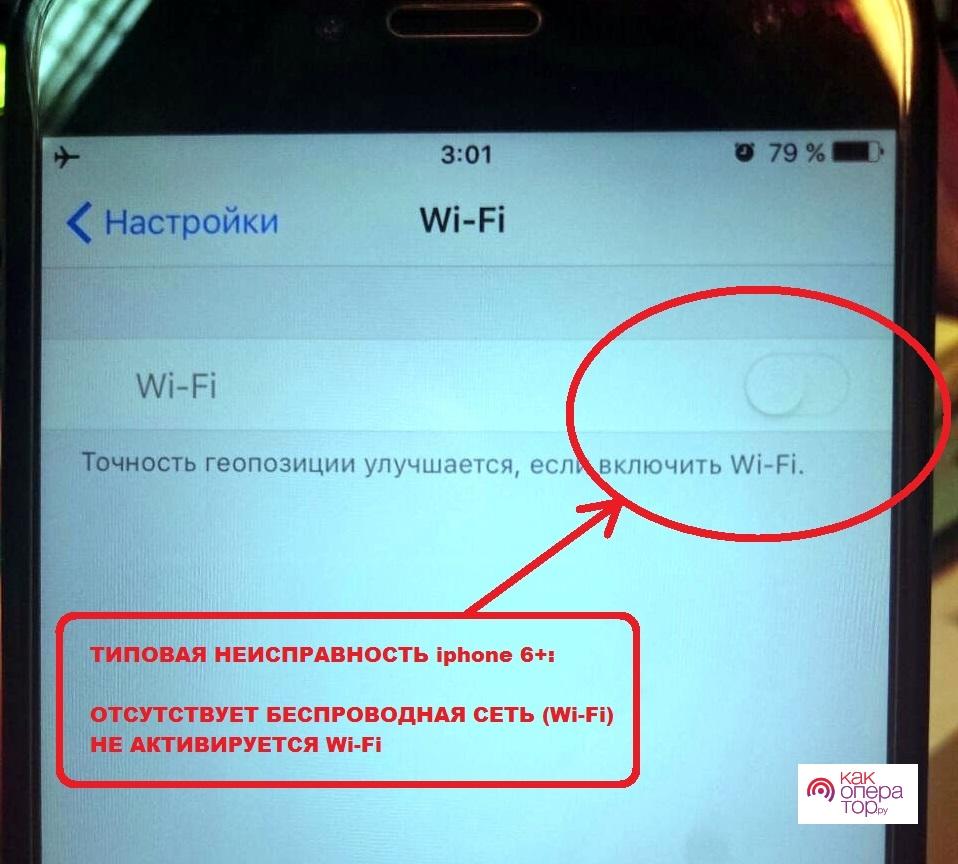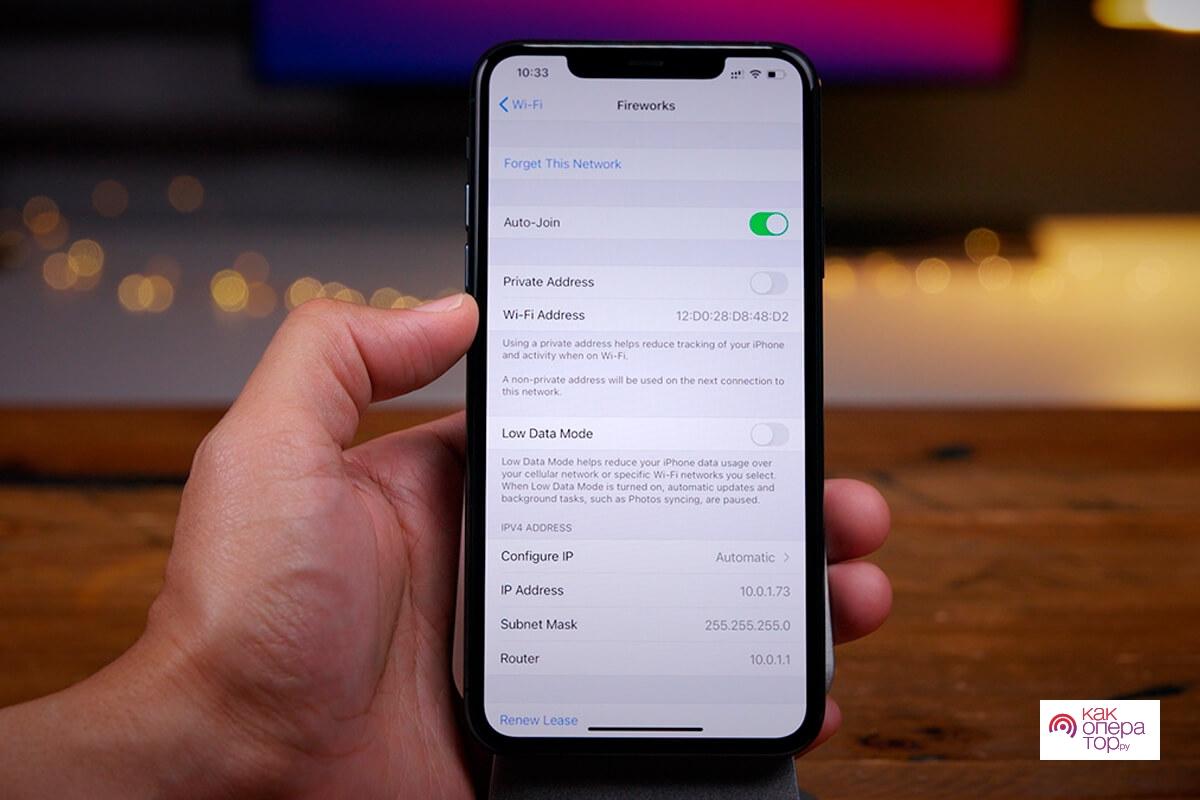Если сверху экрана iPhone находится знак, изображающий WiFi, то смартфон подсоединен к сети интернет. Айфон начнет подключаться постоянно во время возвращения в тоже место.
Как активировать Wi-Fi на Айфоне
Активация телефона и дополнительные функции:
- Настройка Вай-Фай. Нужно выбрать меню «Настройки», далее подпункт «WiFi».
- Как выбрать сеть. Требуется нажать в перечне на одну из появившихся сетей и, если необходимо, указать соответствующий пароль к доступу в интернет.
- Запрос к подсоединению к интернету. Требуется активировать функцию «Подтверждать подключение», так будет высвечиваться запрос на подсоединение при включенной сети WiFi. В противном случае, когда нет доступа к применяемой до этого сети, нужно установить это вручную.
- Настройка подсоединения к сети WiFi. Требуется нажать на иконку дополнительной информации, которая расположена возле сети. Также есть возможность установить прокси-сервер HTTP, чтобы можно было узнать статические параметры интернета, а также активировать сервис BootP и обновить установленную вводную характеристику, которую предоставляет сервер DHCP.
- Установка своей сети WiFi. Если находится не настроенная база Air Port, включенная в диапазон работы сети, то можно выбрать айфон для ее настройки. Нажмите «Настройки», после WiFi и отыщите меню «Настроить основную станцию Air Port». Выберите соответствующий раздел, и «Ассистент настройки» произведет требуемые действия самостоятельно.
- Как управлять сетью Air Port. Если айфон подсоединен к основной станции Air Port, то нужно выбрать «Настройки», затем меню «Wi-Fi», после нажать на клавишу дополнительной информации, которая находится около названия сети. Далее требуется выбрать «Управлять сетью». При этом требуется скачать «Утилиту Air Port» из Эйпл Стор.
Как подключить Айфон к вай-фай
Чтобы подключить WiFi на iPhone, нужно соблюдать следующую инструкцию:
- В меню «Домой» отыскать иконку «Настройки» и кликнуть на эту кнопку, далее отыскать меню «Wi-Fi» (оно обязано находиться вторым в перечне).
- Затем всплывет окошко с настройками Wi-Fi. Проведите его вправо, чтобы активировать этот режим.
- Когда клавиша будет окрашена синим или зеленым цветом (с учетом версии непосредственно прошивки), то произойдет автоматический поиск доступных сетей. Как правило, это займет 2-3 секунды.
- Когда определение завершится, нужно выбрать требуемое подключение. Кликните на эту сеть.
- После нормального подсоединения возле выбранного способа возникнет галочка синего цвета, а сверху три дуги.
Внимание: Таким же способом можно подключить Wi-Fi.Директ, который требуется для подсоединения с телевизором.
К открытым сетям
Соединится с WiFi просто. Для этого нужно выполнить такие действия
- Войти в «Настройки» и выбрать меню «WiFi».
- В появившемся списке отыскать сеть. Если нужно, то указать пароль. Затем нажать на надпись синего цвета «Подключится». Она находится справа экрана. Если подсоединение произошло нормально, то с левой части названия сети всплывет галочка, а сверху экрана иконка WiFi.
- Если пользователь постоянно использует определенную сеть, то не нужно постоянно выполнять описанные выше манипуляции. Требуется пролистать вниз и активировать режим «Запрос на подключение». Далее смартфон сможет в автоматическом режиме подсоединяться к известной сети WiFi.
- На вариациях iOS 10.0 и улучшенной версии, к примеру, на айфон модели 6, 7 активировать WiFi легче. Если установлен режим «Запрос на подключение», то требуется свайпнуть вверх и кликнуть на значок антенны.
Как подключить айфон к сети подробно описано в видео:
К скрытым сетям Wi-Fi
Бывают случаи, если требуется подсоединение, которое не отображено в списке «WiFi». Вероятней всего, это скрытая сеть. Многие владельцы айфон нередко сталкиваются с этими возможными точками доступа, потому не понимают, как подсоединить скрытый Wi-Fi к iPhone.
Вышеописанным методом нужно зайти в ражим «WiFi», далее нажать на пункт «Другое». Определить имя сети можно у администратора, он сможет подсказать название, а также способ безопасности. Если по определенной причине выявить этот вариант не получается, то проверенным способом является метод с помощью «WPA2» для домашних сети.
Как включить автоматическое подключение к сети
Любой айфон в автоматическом режиме подсоединяется к установленной сети, куда он сможет подсоединяться, в частности к WiFi, где не потребуется ведение пароля. Если не надо автоматическое подключение к определенной сети, то можно выключить этот режим.
Чтобы это выполнить, нужно выполнить следующие действия:
- Войдите в режим «Настройки с основного экрана».
- Выберите WiFi.
- Далее кликните на клавишу «Включить и Выключить» для запроса на подсоединение. Если переключатель горит зеленого цвета, то это обозначает, что режим активирован.
Как продлить аренду сети Wi-Fi
Если пользователь находится в доступной сети либо с ограничением по времени, при этом ему требуется выяснить, как продлить аренду, то для этого необходимо войти в настройки WiFi. Помимо этого, для возобновления в некоторых случаях требуется во время исправления ошибок подсоединение Вай-Фай.
Этапы действий выглядят следующим образом:
- войдите в «Настройки» с основного экрана смартфона;
- выберите режим WiFi;
- кликните на сеть, куда требуется подключить смартфон;
- выберите меню «Обновить»;
- далее подтвердите выбранное действие.
Как забыть Wi-Fi сеть
Затем, когда пользователь был подключен с помощью айфона к сети, то оборудование будет его запоминать в автоматическом режиме, а после этого подключаться к нему. Если требуется, чтобы смартфон больше не подсоединялся к этой раздаче интернета, то можно про нее «забыть».
Чтобы активировать режим, требуется выполнить следующее:
- войдите в «Настройки» с основного экрана;
- выберите сеть WiFi;
- кликните на сеть, куда подсоединено оборудование;
- установите флажок напротив меню «Забыть сеть».
После этого айфон не будет сам подсоединятся к выбранной сети. Чтобы подключатся заново, нужно будет ввести пароль.
Частые проблемы при подключении
К самым частым ошибкам могут приводить следующие действия относящиеся:
- надпись WiFi в настройках указана серым цветом, при этом ползунок не двигается;
- проблемы с подключением к уже подсоединенной сети.
Для решения этих проблем с подключением к смартфону Эйпл существует несколько мероприятий:
- Наиболее частый вариант, чтобы разрешить проблему и подсоединить беспроводное оборудование на айфон – это вкл/выкл WiFi.
- Если это не смогло помочь, то нужно удалить сеть, а после подключить ее заново. Для чего требуется нажать на кнопку «i», она находится с правой части от названия WiFi.
- Далее в появившемся окне отыскать графу «Забыть эту сеть» и кликнуть на нее. Теперь забытое подключение будет появляться в перечне недоступных.
- Другой способ – перезагрузка роутера. В некоторых случаях может потребоваться сброс настроек. Как правило, это клавиша «Reset».
При этом есть возможность сбросить параметры сети. Тогда забудутся все настройки WiFi. Чтобы это выполнить требуется проделать следующие действия:
- войти в «Основные» настройки;
- нажать на кнопку «Сброс»;
- в появившемся окне найти «Сбросить настройки сети»;
- подтвердить выбранные манипуляции.
Если подключение не было восстановлено, то проблема скрывается, скорей всего, в поломке комплектующих либо настройках в работе непосредственной провайдера, их исправить самостоятельно невозможно.
Для того чтобы произвести подключение при помощи WiFi на iPhone, если это меню высвечивается серым цветом и ползунок не может двигаться, требуется выполнить такие действия:
- Произвести жесткую перезагрузку ОС. Она характеризуется от стандартной тем, что может сбрасывать временную информацию. Благодаря этому заработает беспроводной модульный канал.
- Чтобы произвести эту процедуру, нужно одновременно зажать комбинацию «Home», а также клавишу блокировки.
Существует еще один способ. Но это сброс параметров сети, вариант уже описан выше.
Также ОС обновляется вручную. Но такой вариант особо актуален не для Айпод, а для пользователей, которые используют iPhone 6 серии. Это обусловлено тем, что на этих моделях по какой-то причине установлен iOS старой версии. Чтобы это выполнить, нужно произвести следующие манипуляции:
- войти в меню «Основные»;
- нажать на вкладку «Обновление программного обеспечения»;
- в появившейся графе выбрать поиск обновлений, и после того как это устройство будет найдено, выбрать «Запросить обновление».
Владельцам айфон 4s и 5 не так повезло, поскольку обновленной iOS на этих устройствах не поддерживаются. Однако существует другое решение. В этом случае, чтобы активировать Wi-Fi на iPhone, нужно осторожно прогреть феном сторону смартфона, которая находится немного выше «яблока» на протяжении 1 минуты.
Слабая защита айфон: решение проблемы:
Но существуют и другие проблемы:


Обращайте внимание, что пароль влияет на регистр (большая литера и маленькая – они отличаются). Можно увидеть их на другом оборудовании либо в настройках роутера.
Если нет сомнений, что все введено правильно, но iPhone выдает что пароль неправильный, можно попытаться поставить новый в настройках роутера. Установите несложный, из 7-9 символов.

Если это домашняя сеть, то, естественно, необходимо поставить пароль на нее. Если чужая, то стоит выбрать стандартное подключение. Но надо не забывать про меры безопасности.

В этом случае нужно проверить, включен ли интернет на другом оборудовании, подсоединенном к этому же роутеру. Если это не произошло, то проблема заключается в iPhone. Вначале необходимо перезагрузить устройство. Если это не помогло, произвести сброс настроек сети.